
Gimp es uno de los editores de fotos más famosos que hay, considerado por muchos como la mejor alternativa gratuita a Photoshop. Una de las ventajas de Gimp es que, al ser software libre, desarrolladores de todo el mundo pueden contribuir a mejorar su calidad, y esto da como resultado la creación de plug-ins, scripts y brochas que pueden ser añadidos al programa.
Añadirlos es algo sencillo, y aquí puedes ver como hacerlo en Windows y Linux, ya que el método es el mismo en los dos Sistemas Operativos.
Añadir Plug-ins o Scripts a Gimp
Lo primero que tienes que hacer es descargar el plug-in, script, brocha o script de python que desees. Lo puedes hacer en el repositorio de extensiones opcionales de Gimp.Para encontrar los complementos, puedes hacer click en Content by name para buscar por orden alfabético o en Popular content para ver los más descargados.
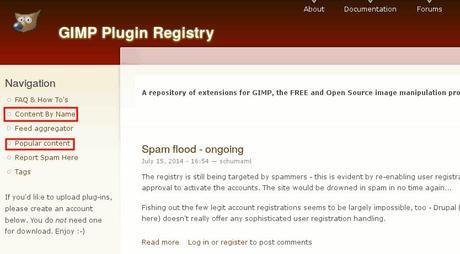 Para descargar el complemento, sólo haz click en su nombre en la lista y después descarga los archivos que ahí aparecen debajo de Attachment
Para descargar el complemento, sólo haz click en su nombre en la lista y después descarga los archivos que ahí aparecen debajo de Attachment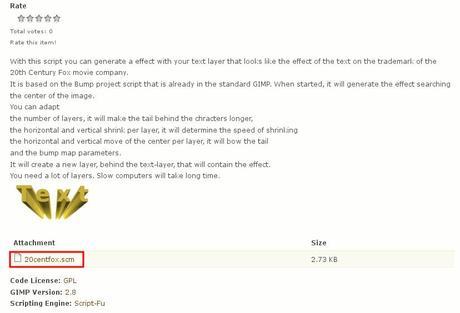 Una vez descargado el complemento lo único que tienes que hacer es moverlo a la carpeta de Gimp correspondiente, aunque el procedimiento es el mismo, la ruta de las carpetas varía debido al Sistema Operativo.
Una vez descargado el complemento lo único que tienes que hacer es moverlo a la carpeta de Gimp correspondiente, aunque el procedimiento es el mismo, la ruta de las carpetas varía debido al Sistema Operativo.En Windows
Para añadir complementos a Gimp debes ir a la carpeta donde ésta instalado el programa, normalmente la ruta es como la siguiente:C:\Program Files\Gimp 2\lib\gimp\2.0\plug-insPara añadir brochas, scripts, degradados, etc. la ruta será como la siguiente:
C:\Program Files\Gimp 2\share\gimp\2.0\Y deberás colocar los archivos en la carpeta correspondiente, por ejemplo, los scripts (terminación .scm) en la carpeta Scripts. Recuerda que los nombres de las carpetas estan en inglés.
En GNU/Linux
Como mencioné, el procedimiento es el mismo, sólo que la ruta de las carpetas es diferentes. En las distribuciones Linux puede variar mucho el orden de las carpetas, por lo que tomare Ubuntu como ejemplo, ya que es una de las más usadas.En Ubuntu la ruta es similar a:
/home/usuario/.gimp-2.8Donde cambiaras usuario por tu nombre de usuario y .gimp-2.8 por tu versión de Gimp. Una vez ahí sólo tienes que mover el script (.scm), script de python (.py), brocha, u otro tipo de archivo a la carpeta correspondiente (recuerda que los nombres de las carpetas están en inglés), por ejemplo, una brocha iría a
/home/usuario/.gimp-2.8/brushesPero recuerda que esto sólo afectará a un usuario, si en cambio deseas que se aplique para todos los usuarios, ve a la siguiente carpeta:
/usr/share/gimp/2.0/Ahí también encontrarás las carpetas Scripts, Brushes, etc, por lo que sólo tendrás que colocar el archivo en su carpeta.
Después de colocar el complemento en la carpeta, tendrás que reiniciar Gimp en caso de que lo tengas abierto para poder usarlo. Después de eso, el complemento aparecerá en su carpeta correspondiente.
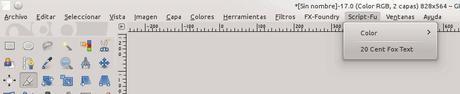
Al instalarse correctamente, encontrarás cada complemento en su carpeta correspondiente
Y listo, el procedimiento para añadir complementos a Gimp es bastante sencillo, podemos resumirlo en: descargar el complemento y moverlo a la carpeta indicada. Si eres un usuario novato, quizá puedas tener dificultad en recordar las rutas de las carpetas, pero después de uno o dos complementos te será muy fácil hacerlo.Recuerda que para Gimp puedes encontrar cientos de complementos muy útiles, como por ejemplo, éste que añade los estilos de capa de Photoshop, o el plug-in Save for web, que permite comprimir fácilmente las imágenes al momento de guardar, sólo tienes que buscar en el repositorio de Gimp y encontrarás muy buenos complementos.
